Excel 2010에서 소수 자릿수 표시를 중지하는 방법
사람들은 여러 가지 이유로 Microsoft Excel을 사용하기 때문에 종종 한 사용자에게 맞는 것이 다른 사람에게는 맞지 않는 경우가 있습니다. 하나의 특정 경합 영역은 숫자에 사용해야하는 소수점 이하 자릿수입니다. 소수점 이하 두 자리는 누군가에게 이상적 일 수 있지만 다른 소수점 이하 자릿수는 훨씬 더 많은 소수점 이하 자릿수를 사용하거나 전혀 사용하고 싶지 않습니다. 다행히 Excel 2010에서 소수점 이하 자릿수를 변경하고 함께 표시하지 않을 수도 있습니다.
Excel 2010에서 소수 자릿수 변경
이 기사는 특히 소수점 이하 자릿수를 표시하지 않는 것에 중점을 둡니다. 그러나 아래의 동일한 단계에 따라 다른 소수 자릿수로 간단히 전환 할 수도 있습니다. 소수점 이하 자릿수를 "0"으로 설정하는 대신 대신 표시하려는 소수점 이하 자릿수를 입력하십시오.
1 단계 : Excel 2010에서 스프레드 시트를 엽니 다.
2 단계 : 소수점 이하 자릿수를 표시하지 않으려는 숫자가 포함 된 셀을 마우스로 강조 표시합니다.

3 단계 : 강조 표시된 셀 중 하나를 마우스 오른쪽 단추로 클릭 한 다음 셀 서식 옵션을 클릭하십시오.
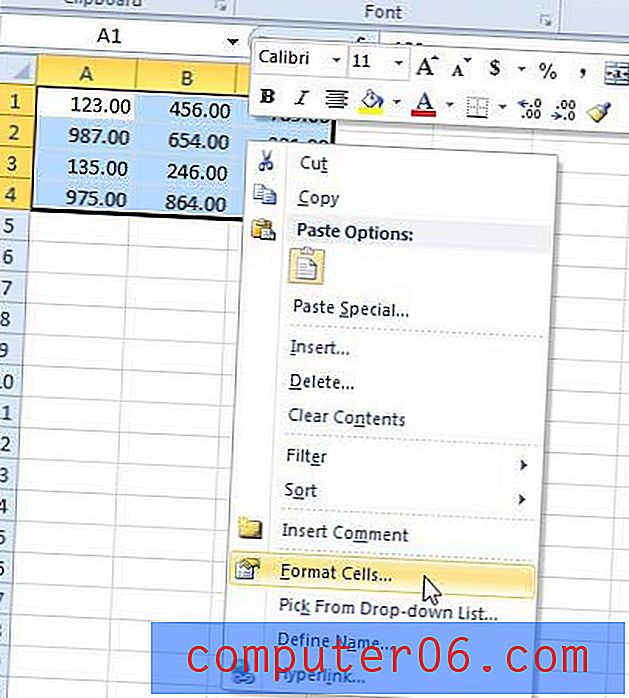
4 단계 : 소수 자릿수 오른쪽의 필드 내부를 클릭 한 다음 숫자를 0으로 변경합니다.
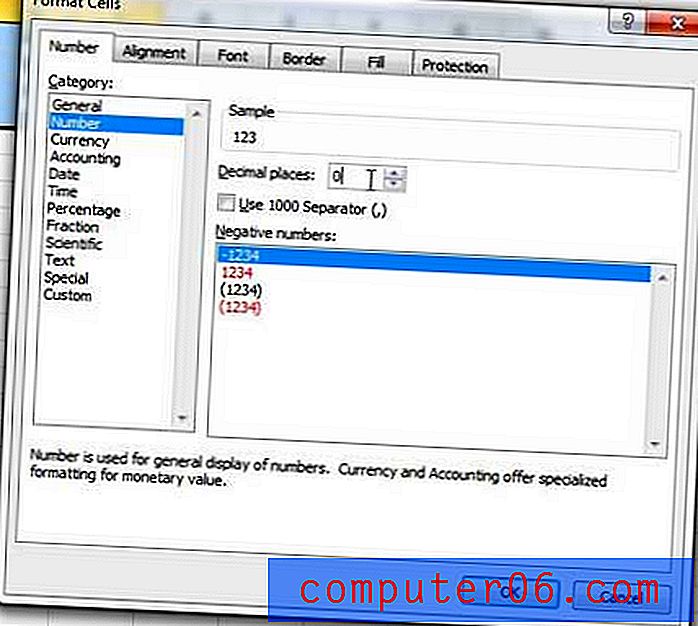
5 단계 : 창 하단에서 확인 버튼을 클릭합니다.
소수 자릿수를 자동으로 표시하도록 Excel을 구성 할 수도 있습니다. 많은 데이터를 입력하고 소수점을 입력하지 않으려는 경우 도움이 될 수 있습니다. 반대로 Excel에서 소수점 이하 자릿수를 자동으로 삽입하고 해당 동작을 중지하려는 경우 변경해야하는 설정입니다.



